更新於 2024-12-11
5min 讀完
預設情況下,當您在 iPhone 上多次輸入錯誤的螢幕密碼時,您的螢幕會自動停用,並顯示倒數計時器,顯示何時可以重試。但如果計時器沒有停止計時怎麼辦?那麼在這種情況下你必須無限期地等待,這意味著使用該設備的可能性為零,因為由於計時器不變而無法存取螢幕密碼介面。如果這是您遇到的問題並需要解決,請不要錯過這篇文章。下面,我們就為大家揭曉「iPhone不可用定時器不停機」的原因以及對應的解決方案。繼續閱讀,我們將向您展示它是如何完成的。
第 1 部分:iPhone 不可用計時器不下降的原因和修復
在這篇文章的這一部分中,我們了解了根本問題的原因以及如何解決它。檢查並應用任一解決方案:
原因一:iOS 故障
錯誤攻擊引起的 iOS 故障是您的 iPhone 在多次輸入錯誤的螢幕密碼後可能會顯示不可用螢幕且沒有計時器的主要原因之一。
修復 1:強制重啟 iPhone
如果問題是由 iOS 故障引起的,那麼強制重啟是解決該問題的最佳解決方案。此解決方案可協助您刷新設備,從而清除導致系統故障的所有錯誤。有多種方法可以強制重啟 iPhone,具體取決於您擁有的型號。
下面,我們提供了不同型號的指南。檢查並使用與您的 iPhone 型號相對應的產品。
iPhone 8/X/11 及更新型號
- 按 調高音量 盡可能快地按下按鈕並釋放它。
- 按住 降低音量 按鈕並釋放。
- 長按 邊 按住按鈕一會兒,直到螢幕顯示 Apple 標誌。
iPhone 7系列
- 按住兩個 降低音量 加 力量 按鈕在一起,直到您在螢幕上看到 Apple 徽標。
iPhone 6 及更早型號
- 同時按下 家 按鈕和 力量 按鈕在一起。
- 繼續按住按鈕,直到螢幕顯示 Apple 標誌。
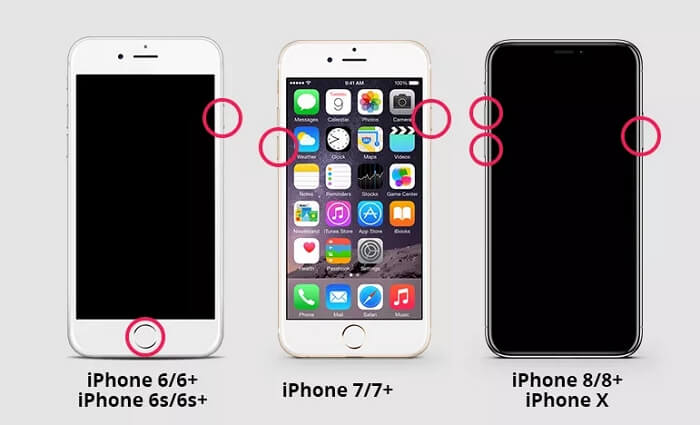
原因二:網路連線不穩定
如果您的網路連線較差或不穩定,您的 iPhone 可能會遇到根本問題。
修復 2:重新安裝 SIM 卡
如果您的裝置過去沒有連接過 WiFi,但正在使用蜂窩數據,那麼您應該嘗試重新安裝 SIM 卡。網路上有用戶反映,重裝SIM卡確實為他們解決了「iPhone不可用螢幕上計時器不關閉」的問題。若要在 iOS 裝置上重新安裝 SIM 卡,請使用 SIM 卡彈出器從 iPhone 中取出 SIM 卡托盤,然後再次將托盤插入 iPhone。
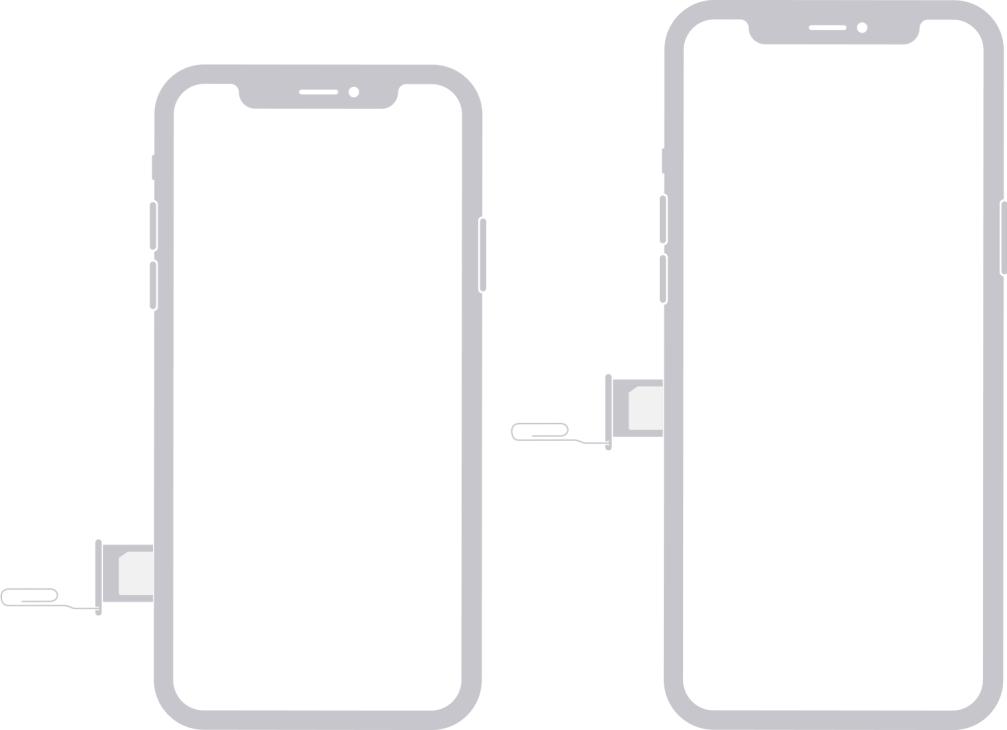
第 2 部分. 如何解鎖不可用定時器的 iPhone
如果上述建議的修復不起作用,您應該考慮使用 iTunes、iCloud 或第三方解鎖工具解鎖裝置。請參閱下文,了解如何透過不同的實用程式完成此操作。
方式1.使用iTunes
iTunes 是 Apple 裝置的原生串流應用程式。如果不可用計時器尚未結束,您也可以使用它來解鎖您的 iPhone。該應用程式透過在恢復模式下恢復/擦除相應的設備來實現此目的。要使用 iTunes,請按照此處的逐步指南進行操作:
步驟一: 在您的電腦上安裝合適版本的 iTunes,然後啟動它。
步驟2: 拿起你的 iPhone,將其關閉,然後將其置於恢復模式。這可以按照以下任何程序完成:
iPhone X/11 及更新型號
- 按 調高音量 按鈕並釋放。
- 前往 降低音量 按鈕並複製相同的東西。
- 按住 邊 按鈕。
iPhone 7系列
- 長按 降低音量 和 力量 同時按鈕。
iPhone 6 系列及更早型號
- 按下 家 和 力量 同時按下按鈕。

步驟3: 繼續使用適合您擁有的 iPhone 型號的按鈕,然後使用可靠的 USB 連接線將其連接到您的電腦。 iTunes 在偵測到您的連線時會顯示以下提示:
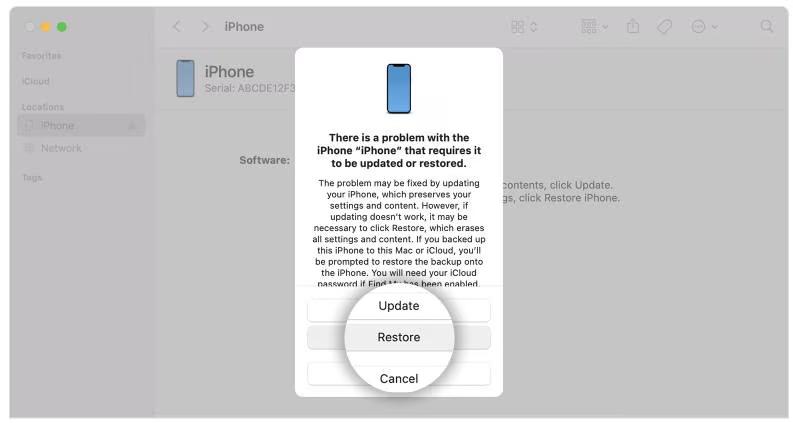
擊中 恢復 按鈕並等待 iTunes 恢復您的 iPhone。
方法 2. 使用 Passixer iPhone Unlocker
Passixer iPhone 解鎖器 是致力於解決iPhone或iPad上的安全限制問題的第三方軟體。它有助於成功刪除 iPhone 上的任何類型的螢幕鎖定配置,包括 4/6 位元密碼、自訂代碼和臉部/觸控 ID。當您想要解鎖用前主人密碼鎖定的二手設備、忘記新設定的密碼、Face ID 不起作用以及在其他情況下您需要在沒有密碼的情況下解鎖 iPhone 時,Passixer 非常方便。
主要特點
- 在任何 iPhone/iPad 型號上繞過螢幕鎖定,成功率高達 99.99%。
- 體驗無縫繞過 iCloud 啟動鎖定。
- 從 iDevices 中刪除已停用的 Apple ID,無需提供任何 Apple 登入詳細資訊。
- 擺脫 MDM 和螢幕時間限制,實現零資料遺失。
解鎖iPhone誰不可用定時器不下降的教學指南
步驟一: 首先,從官方網站上在您的電腦上安裝 Passixer iPhone Unlocker。運行軟體,然後選擇 擦除密碼 當彈出以下畫面時。
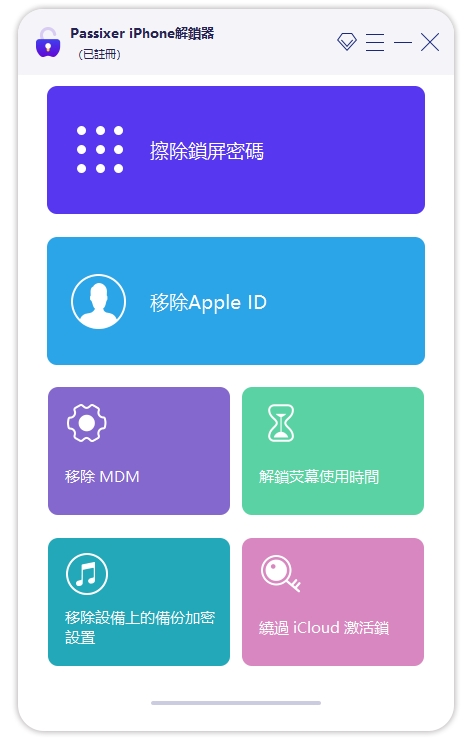
輕敲 開始 在後續介面上。
步驟2: 使用可用的 USB 連接線將鎖定的 iPhone 連接到電腦。如果連接正確且 Passixer 偵測到您的裝置,則會出現以下畫面:
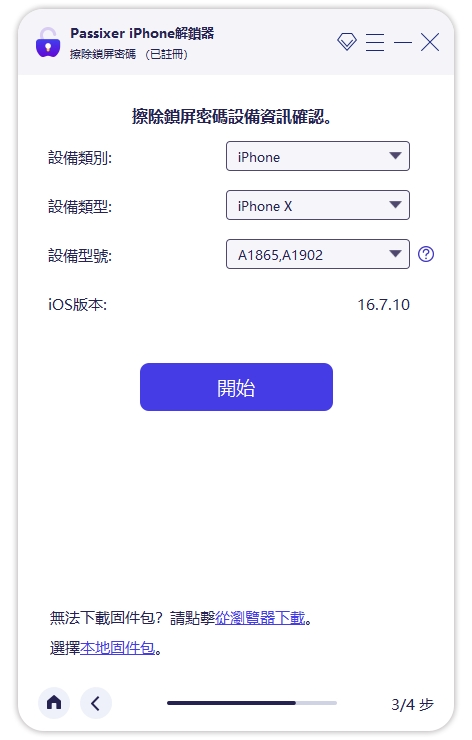
查看顯示的詳細資訊並單擊 開始 下載韌體來解鎖您的 iPhone。
步驟3: 等待下載完成,然後點擊 下一個 繼續。若要確認您的解鎖操作,請填寫 0000 在空白欄位中,然後按一下 開鎖.
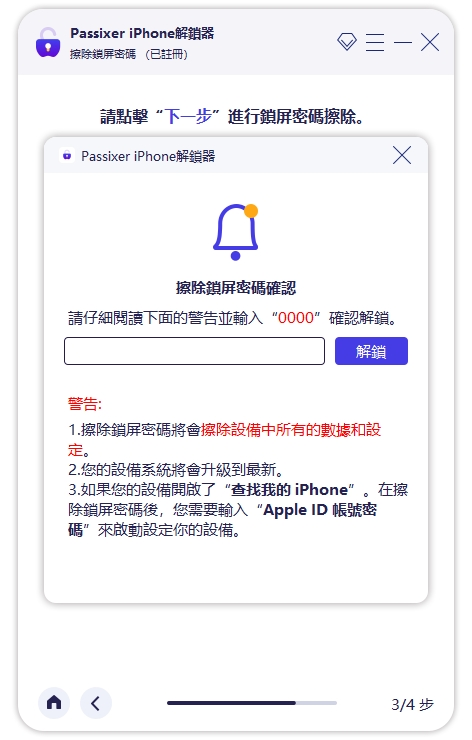
Passixer iPhone Unlocker 將快速開始解鎖操作,現在您可以將您的 iPhone 設定為新的使用。
方式 3. 使用 iCloud
沒有電腦來解鎖您的 iPhone,但可以使用支援網路的行動裝置?然後,您可以利用 iCloud 個人資料網頁上的「尋找我的」功能來解鎖您的 iPhone。 「查找我的」是一項多功能功能,當您的手機遺失時,您可以使用它來追蹤手機的下落。如果您需要解鎖 iPhone,您也可以使用該功能重置您的 iPhone。
在使用此方法之前,您必須確保已鎖定 iPhone 的 Apple ID 和密碼隨時可用,並且您的 iDevice 上已啟用「查找」。獲得此資訊後,請使用下面的逐步指南從 iCloud 個人資料頁面解鎖您的 iPhone:
- 執行網頁瀏覽器並在另一個支援網路的行動裝置上存取 iCloud.com,然後按一下 登入.
- 提供您的 Apple ID 以及對應的密碼,然後點擊 進入 鍵盤上的按鈕。如有必要,請輸入 2FA 代碼。
- 前往你有的地方 尋找我的,然後按一下它。
- 點選 所有設備 在以下畫面上,然後從顯示的清單中選擇已鎖定的 iPhone。
- 在下一個畫面上,轉到左側邊欄並點擊 擦除該設備.
- 在給定的欄位中輸入您的 Apple ID 密碼,然後等待「尋找」擦除裝置並將完全控制權傳回給您。
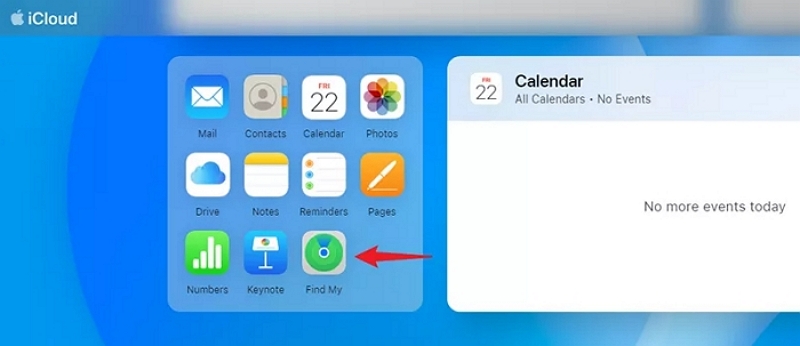
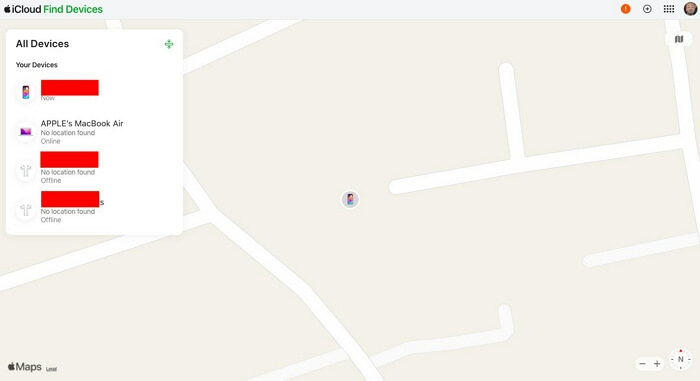
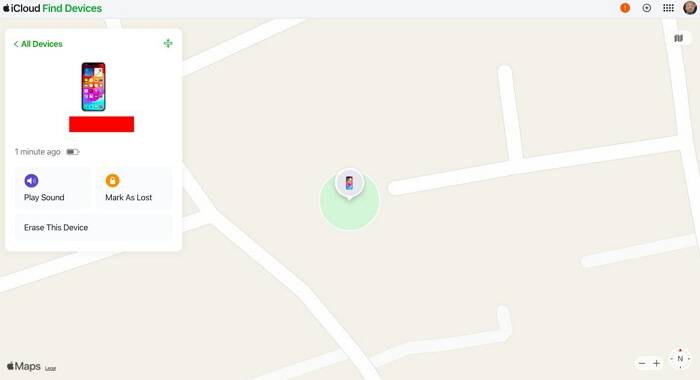
結論
每當您發現 iPhone 不可用計時器在幾次錯誤的密碼輸入後沒有停止時,您應該應用上面建議的任何修復方法。如果問題仍然存在,我們建議您使用 iCloud、iTunes 或 Passixer iPhone 解鎖器。 Passixer iPhone Unlocker 提供了完成螢幕解鎖的最簡單方法,因為需要滿足的標準有限。此外,您不需要先前的密碼或Apple ID即可透過該軟體完成畫面解鎖。那為什麼不立即下載來嘗試呢?
